© rafapress/Shutterstock.com
Twitter Blue ist ein revolutionärer Abonnementdienst, der Ihnen eine Verifizierungsprüfung, reduzierte Anzeigen (bald verfügbar) und mehr bietet. Zahlen Sie einfach eine kleine monatliche Gebühr und greifen Sie auf Dutzende neuer Funktionen zu.
Im Folgenden werden die Funktionen von Twitter Blue aufgeschlüsselt und Ihnen gezeigt, wie Sie sie an Ihre Bedürfnisse anpassen können.

Twitter Blue Einstellungen erklärt
Bevor wir in den „How-to“-Abschnitt springen, wollen wir uns einige der Einstellungen und Funktionen ansehen, die Sie ändern können. Dazu gehören:
LesezeichenordnerBenutzerdefinierte App-SymboleTwitter-DesignsBenutzerdefinierte NavigationDie Registerkarte „Bereiche“Top-Artikel
Wenn Sie sich automatisch für den Dienst anmelden, erhalten Sie automatisch eine Verifizierungsprüfung und die Möglichkeit, Tweets zu bearbeiten (innerhalb von 30 Minuten). Wenn Sie den Dienst noch nicht haben, müssen Sie sich anmelden, indem Sie zu Einstellungen & Datenschutz gehen. Klicken Sie dann auf Twitter Blue und melden Sie sich an.
Twitter Blue ist im Webbrowser (für 8,99 $/Monat) oder in der mobilen Android/iOS-App (für 11,99 $/Monat) verfügbar.
So ändern Sie die Twitter Blue-Einstellungen im Webbrowser
Die Twitter-Webversion ist etwas billiger, und Sie können alle Ihre neuen Einstellungen im Handumdrehen anpassen. So ändern Sie alle Ihre Twitter Blue-Einstellungen in Ihrem Webbrowser.
Hinweis: Wenn Sie Ihr Profilbild oder Ihren Twitter-Namen ändern, verlieren Sie für kurze Zeit Ihren Twitter Blue-Check.
Schritt 1: Menüsymbol auswählen
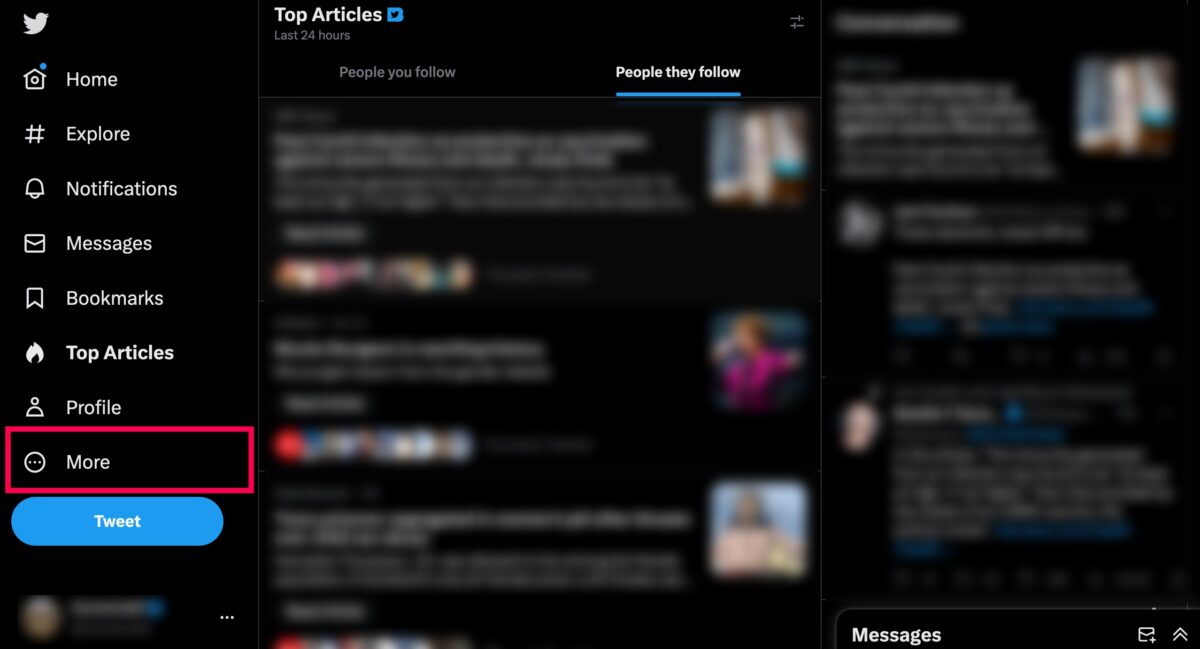 Unter Mehr können Sie auf weitere Einstellungen und Optionen von Twitter zugreifen.
Unter Mehr können Sie auf weitere Einstellungen und Optionen von Twitter zugreifen.
Wählen Sie das Symbol Mehr im Menü auf der linken Seite.
Schritt 2: Wählen Sie Twitter Blue
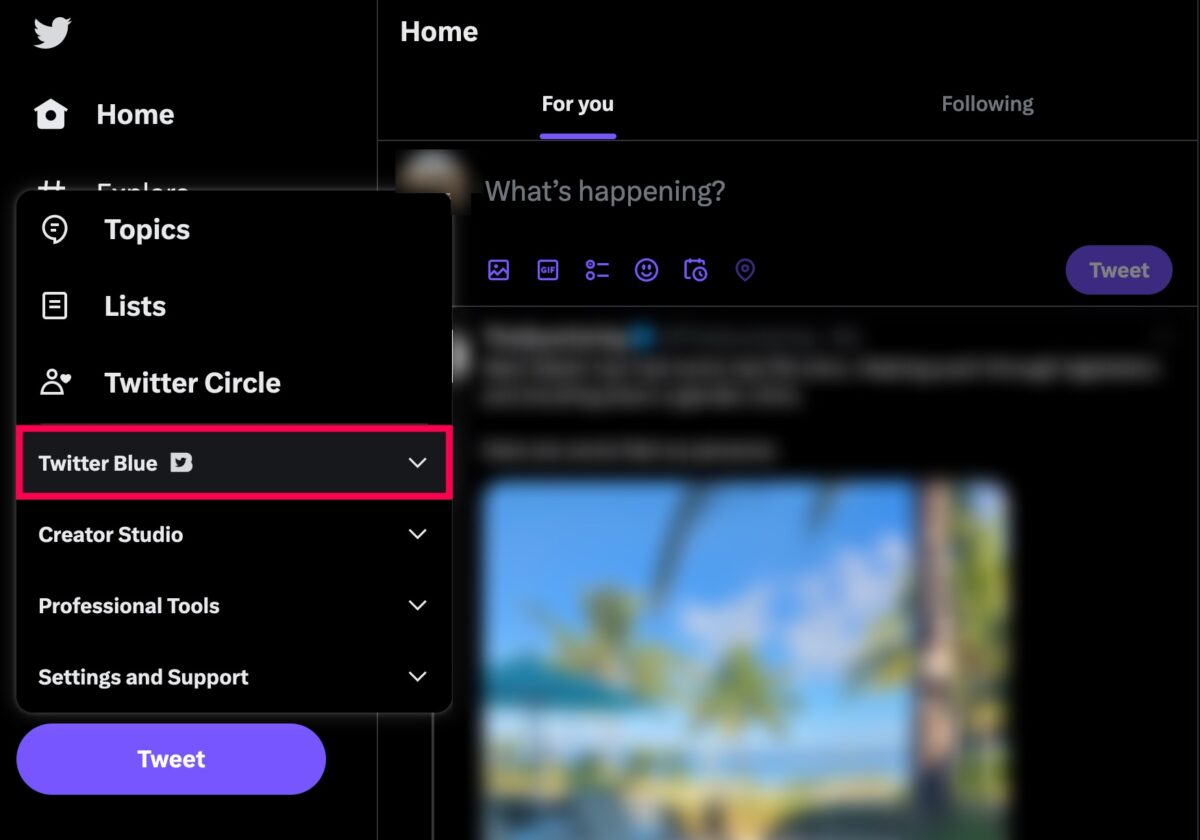 Twitter Blue hat ein Vogelsymbol.
Twitter Blue hat ein Vogelsymbol.
Ein neues Popup-Menü wird angezeigt. Klicken Sie auf Twitter Blue.
Schritt 3: Klicken Sie auf Einstellungen
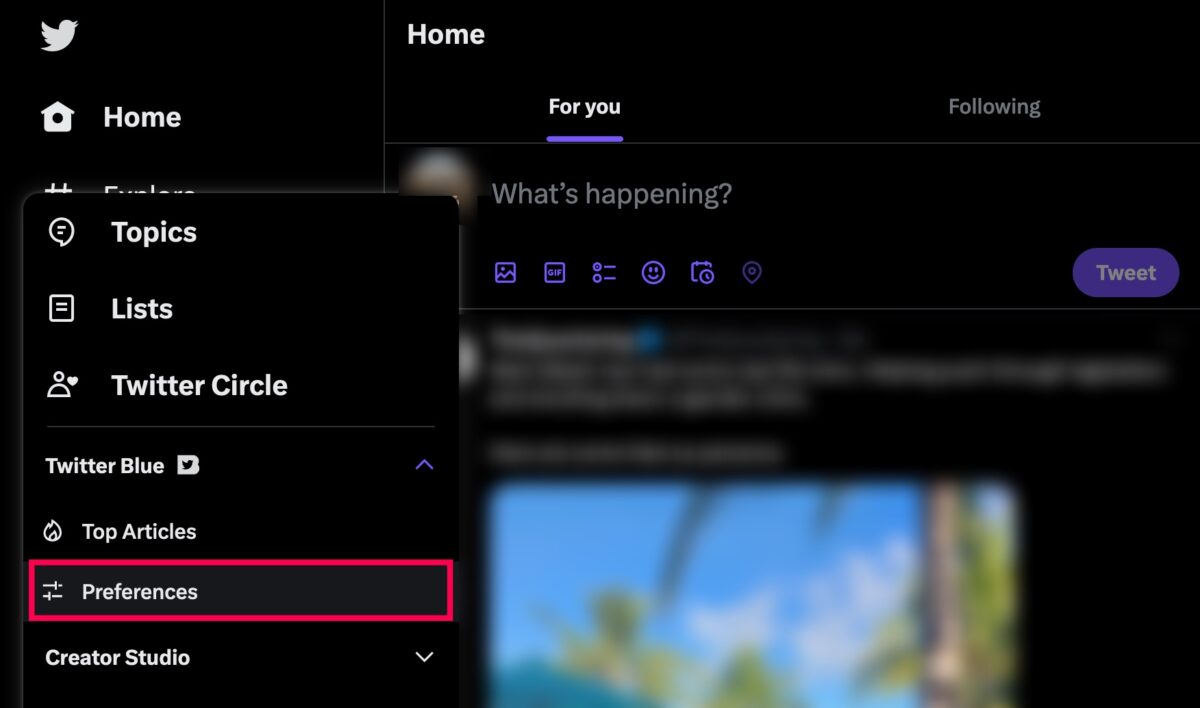 Unter Einstellungen können Sie Ihre Twitter-Informationen und das, was die Leute sehen, personalisieren.
Unter Einstellungen können Sie Ihre Twitter-Informationen und das, was die Leute sehen, personalisieren.
Ein kleineres Popup-Fenster erscheint jetzt. Klicken Sie darauf.
Schritt 4: Ändern Sie die Einstellungen
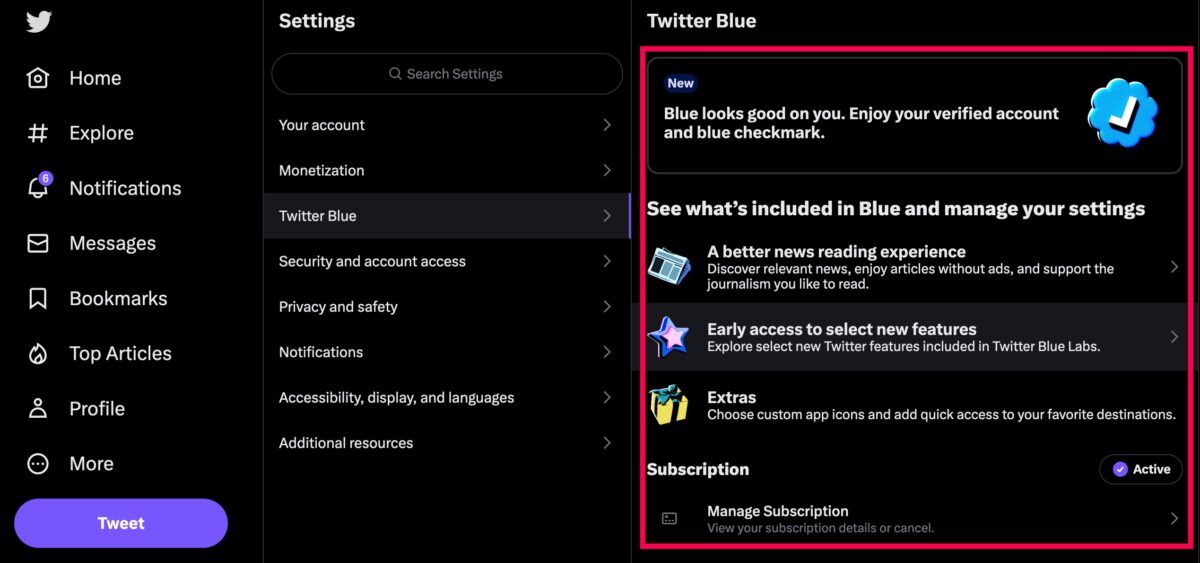 Als verifizierter Twitter Blue-Benutzer erhalten Sie Zugriff auf ausgewählte neue Funktionen.
Als verifizierter Twitter Blue-Benutzer erhalten Sie Zugriff auf ausgewählte neue Funktionen.
Jetzt können Sie Ihre Twitter Blue-Einstellungen ändern. Scrollen Sie einfach auf der rechten Seite des Fensters nach unten und treffen Sie die entsprechende Auswahl.
Twitter Blue-Einstellungen – Übersicht
Wenn Sie sich bei Twitter Blue anmelden, werden Ihnen einige neue Einstellungen angezeigt erscheinen. Ihre Twitter-Einstellungen (in einem Webbrowser) befinden sich auf der linken Seite des Twitter-Fensters.
Während einige Einstellungen, wie Ihre Lesezeichen und Top-Artikel, auf der linken Seite angezeigt werden, befinden sich viele Ihrer Twitter-Einstellungen im Einstellungsmenü. Klicken Sie auf Mehr und dann auf Twitter Blau, um auf Ihre Einstellungen zuzugreifen.
Lesezeichenordner
Die Registerkarte”Lesezeichen”befindet sich standardmäßig im Menü auf der linken Seite. Klicken Sie auf Lesezeichen und dann auf Neuer Ordner, um Ihre Tweets besser zu organisieren.
Wenn du dann einen Tweet siehst, den du speichern möchtest, klicke auf das Teilen-Symbol (das Symbol mit einem Aufwärtspfeil ganz rechts). Klicken Sie auf Lesezeichen für einen Ordner und wählen Sie die entsprechende Option aus.
Nützlicher Hinweis: Wenn Sie ein Lesezeichen löschen möchten, klicken Sie auf Lesezeichen und dann auf den Ordner. Klicken Sie dann erneut auf das Teilen-Symbol und wählen Sie Tweet aus Lesezeichen entfernen aus.
Top-Artikel
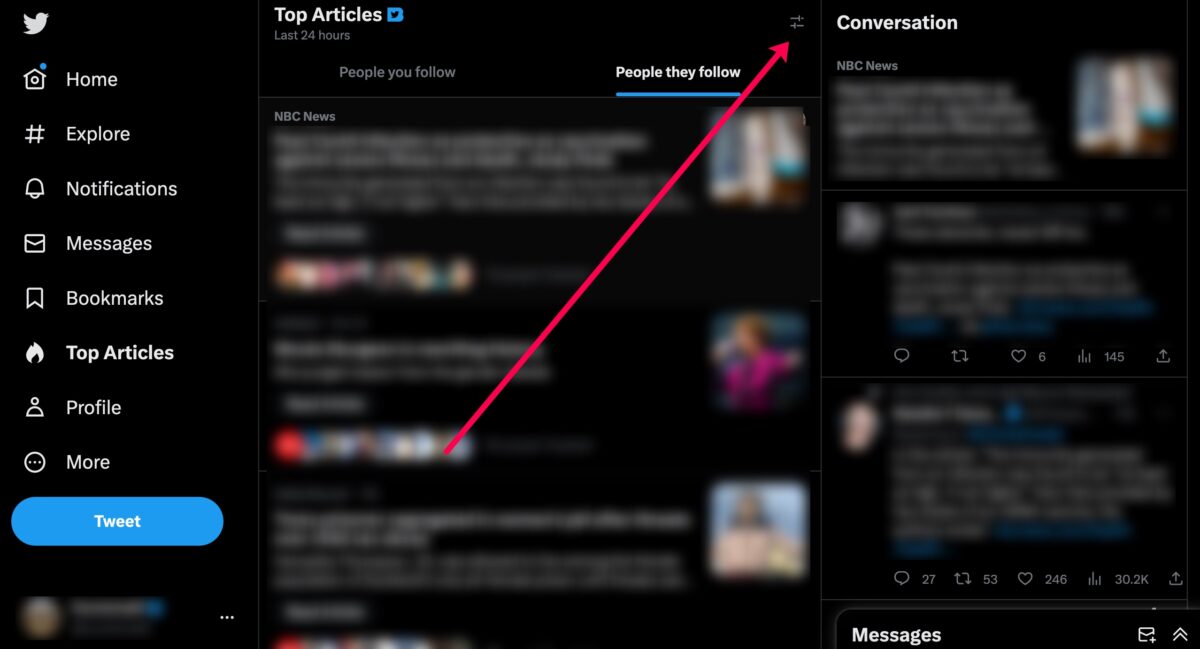 Sie können filtern Top-Artikel, indem Sie auf das Filtersymbol in der oberen rechten Ecke klicken.
Sie können filtern Top-Artikel, indem Sie auf das Filtersymbol in der oberen rechten Ecke klicken.
Top-Artikel sind eine weitere neue Funktion, die auf der linken Seite der Browser-Oberfläche von Twitter angezeigt wird. Während Sie die Einstellungen per se nicht ändern können, gibt es einige Filteroptionen. Also werden wir diese abdecken.
Klicken Sie auf Top-Artikel. Dann können Sie zwischen Top-Artikeln von Personen wählen, denen Sie folgen, und denen von Personen, denen sie folgen (sie, also Personen, denen Sie folgen). Wählen Sie die letzten 2, 4, 8 oder 24 Stunden aus.
Tweet-Einstellungen rückgängig machen
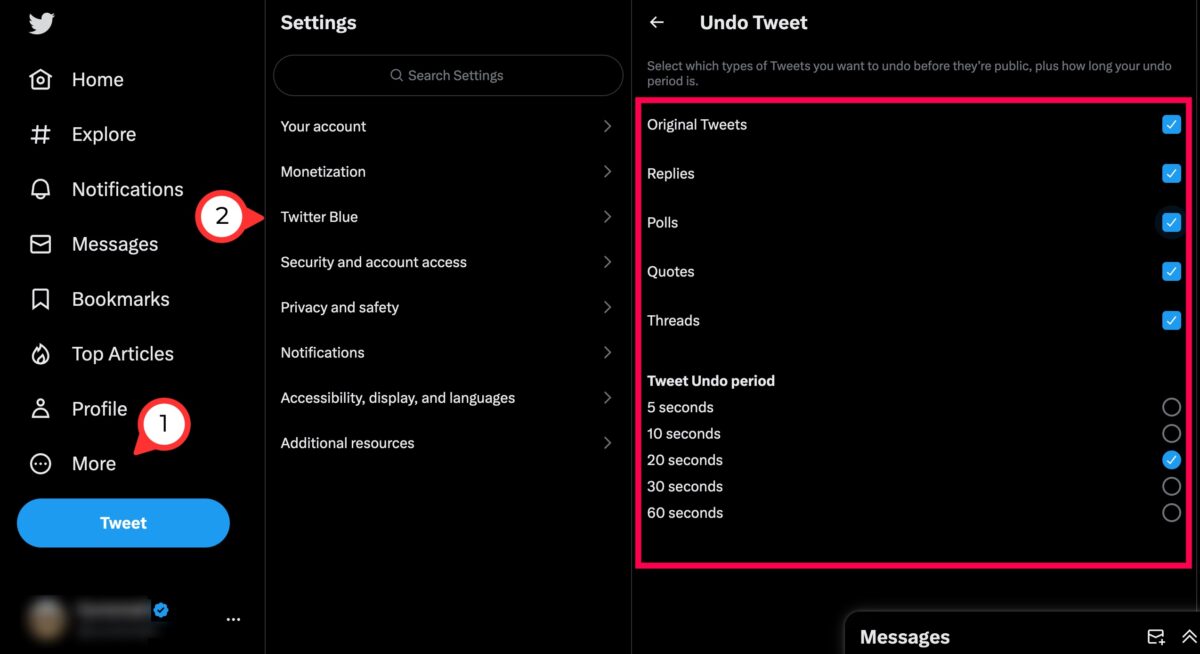 Du kannst auswählen, welche Art von Tweets rückgängig gemacht werden sollen.
Du kannst auswählen, welche Art von Tweets rückgängig gemacht werden sollen.
Wenn du seit mehr als ein paar Minuten Abonnent bist, ist dir wahrscheinlich die Option zum Rückgängigmachen von Tweets aufgefallen . Dies erscheint jedes Mal, wenn Sie auf die Schaltfläche Tweet klicken (Antworten, Tweets, Zitate, Threads usw.). Aber wussten Sie, dass Sie die Option „Tweets rückgängig machen“ anpassen können?
Klicken Sie auf Einstellungen>Twitter Blue. Klicken Sie dann auf Early Access. In diesem neuen Menü kannst du auf Tweet rückgängig machen klicken und die Wartezeit und die Tweets ändern, die diese Funktion verwenden.
Design & Schriftgröße
Du kannst aktualisieren Ihr Design und Ihre Schriftgröße in einem Webbrowser. Gehen Sie zu Mehr und tippen Sie auf Einstellungen & Support>Einstellungen & Datenschutz. Klicken Sie auf Barrierefreiheit, Anzeige und Sprachen. Klicken Sie dann auf Anzeigen.
Wähle die Designfarbe (sie ändert die Farbe deines Tweet-Symbols und einiger anderer Details). Bewegen Sie dann den Schieberegler, um die Schriftgröße anzupassen.
Twitter Blue-Abonnementeinstellungen
Wenn Sie schließlich Ihr Abonnement kündigen, die Zahlungsmethode ändern oder Ihre Zahlungsinformationen aktualisieren möchten, gehen Sie wie folgt vor: Klicken Sie auf Mehr>Twitter Blue. Klicken Sie dann auf Einstellungen und Abonnement verwalten.
Eine neue Webseite für Stripe wird geöffnet, und Sie können diese Änderungen vornehmen:
Sie können Klicken Sie auf das Dreipunktsymbol neben Ihrer Kreditkarte, um sie zur Standard-Kreditkarte zu machen, oder fügen Sie eine neue Kreditkarte hinzu.Informationen aktualisieren (um Ihre Rechnungsinformationen zu aktualisieren). Plan kündigen, um Ihren Abonnementplan zu kündigen, bevor er verlängert wird.
So ändern Sie die Twitter Blue-Einstellungen in der mobilen App
Natürlich hat die mobile Twitter-App ein paar mehr Einstellungen als der Webbrowser, da Sie das App-Symbol, das Design und die benutzerdefinierte Navigation ändern können. Aber bevor Sie diese neuen Funktionen nutzen können, müssen Sie sich damit vertraut machen, wie die Einstellungen von Twitter in der mobilen App funktionieren.
Hinweis: Diese Anweisungen gelten für die Android-und iOS-Twitter-Apps.
Schritt 1: Tippen Sie auf Ihr Profilsymbol
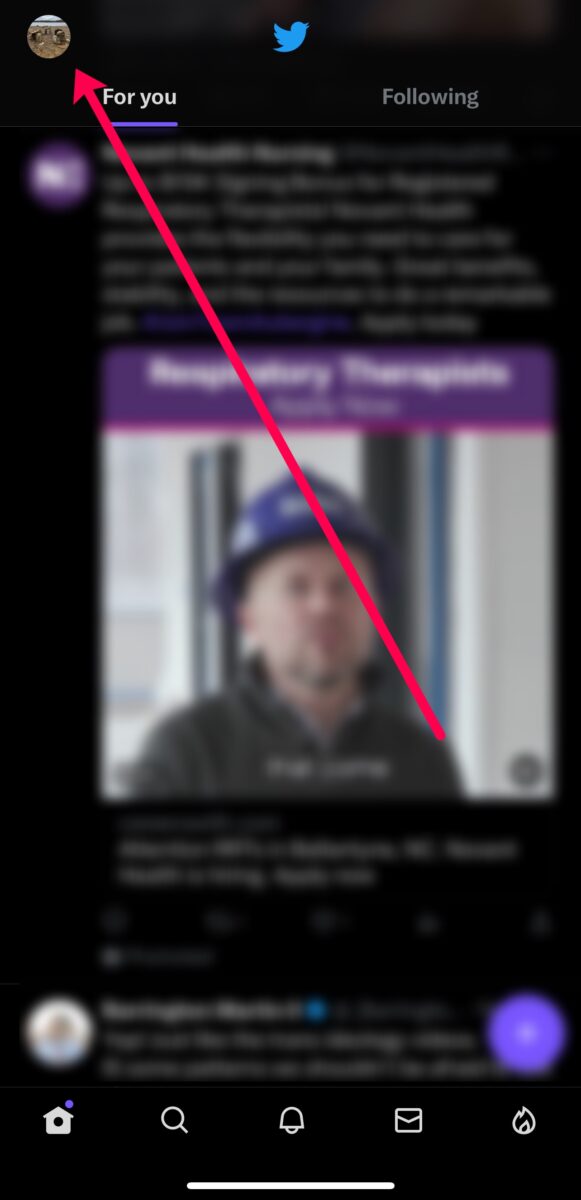 Das Twitter-Profilsymbol enthält Ihr Bild oder Ihren Avatar.
Das Twitter-Profilsymbol enthält Ihr Bild oder Ihren Avatar.
Du siehst dein Profilsymbol in der oberen rechten Ecke. Wählen Sie es aus.
Schritt 2: Tippen Sie auf Twitter Blue
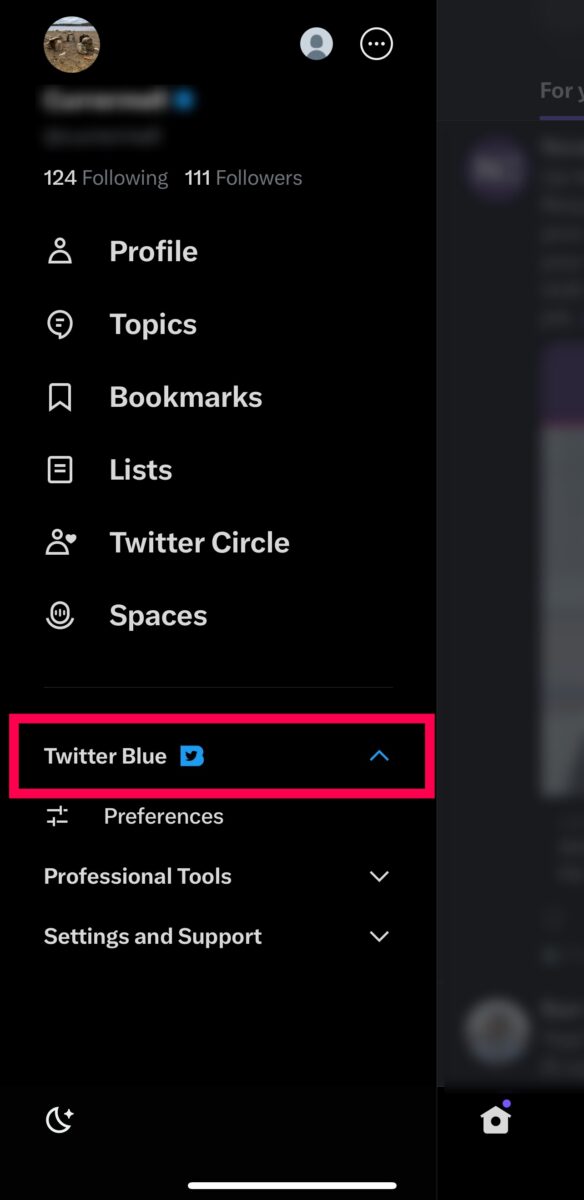 Nur Premium-Abonnenten können auf Twitter Blue zugreifen.
Nur Premium-Abonnenten können auf Twitter Blue zugreifen.
Tippen Sie im Dropdown-Menü auf Twitter Blue.
Schritt 3: Tippen Sie auf Einstellungen
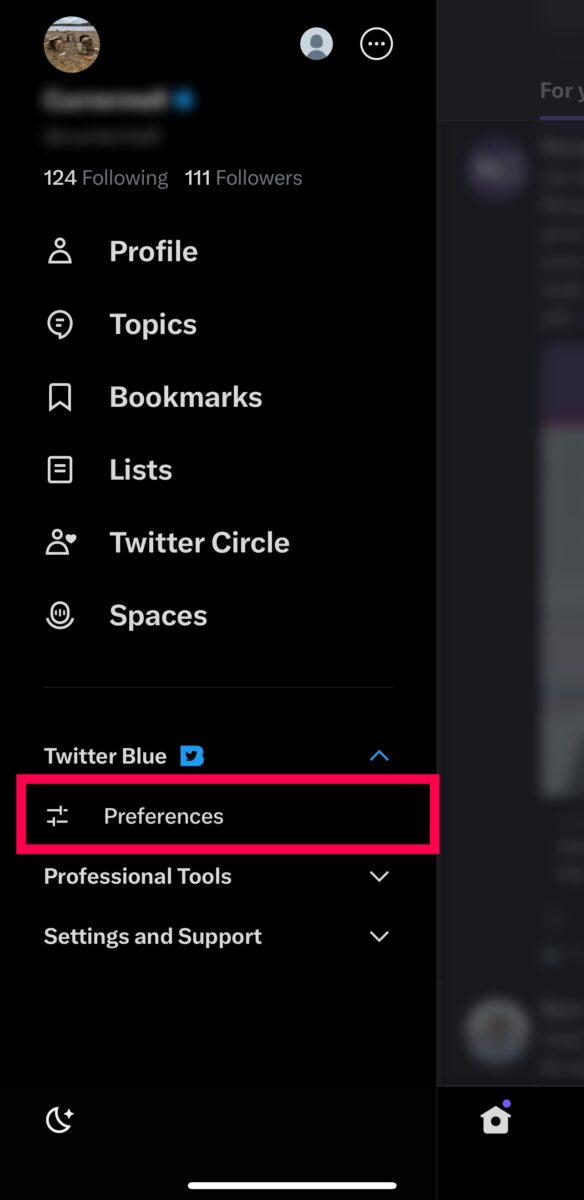 Unter Einstellungen können Sie anpassen, welche Inhalte Ihre Follower haben sehen.
Unter Einstellungen können Sie anpassen, welche Inhalte Ihre Follower haben sehen.
Tippen Sie jetzt auf Einstellungen.
Schritt 4: Ändern Sie Ihre Twitter Blue-Einstellungen
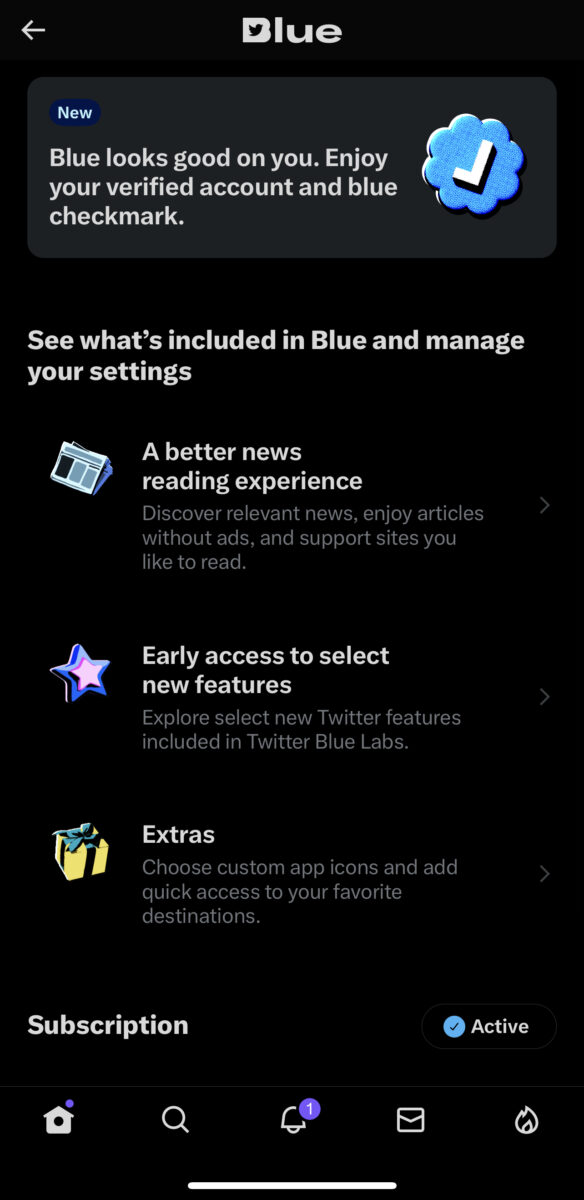 Sie können die Twitter Blue-Einstellungen ändern.
Sie können die Twitter Blue-Einstellungen ändern.
Jetzt können Sie durch die Liste blättern und Ihre Einstellungen ändern.
Hinweis: Wenn Sie mit den Einstellungen nicht vertraut sind, lesen Sie weiter in den folgenden Abschnitten.
Twitter Blue-Einstellungen – Übersicht
Die Benutzeroberfläche der App unterscheidet sich stark von einem Webbrowser. Aufgrund des kleineren Bildschirms sehen Sie zunächst weder das Menü noch irgendwelche Einstellungen. Klicken Sie also oben auf Ihr Profilsymbol, um auf Ihre Einstellungen zuzugreifen.
Du kannst Twitter Blue oder Einstellungen und Support wählen, um die Einstellungen zu ändern.
Benutzerdefinierte App-Symbole
Ok, das hier ist also nur zum Spaß. Aber wenn Sie das gleiche blaue Vogelsymbol satt haben, können Sie es ändern. Das Symbol der Twitter-App wird auf dem Startbildschirm Ihres Smartphones anders angezeigt, nachdem Sie ein neues ausgewählt haben.
Tippen Sie auf Ihr Profilsymbol und dann auf Twitter Blue>Einstellungen. Tippen Sie dann auf Extras und App-Symbol. Wählen Sie das neue Symbol aus der Liste aus.
Benutzerdefinierte Navigation
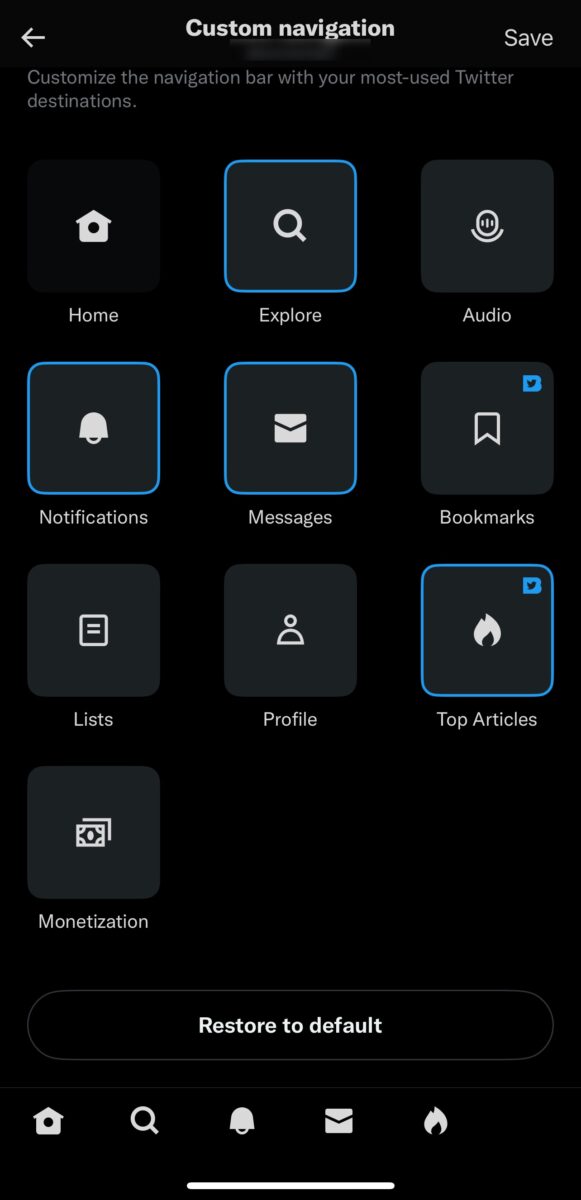 Sie können ändern, was auf Ihrer Navigationsleiste angezeigt wird.
Sie können ändern, was auf Ihrer Navigationsleiste angezeigt wird.
Ein weiteres nettes Feature von Twitter ist die Option, Ihr benutzerdefiniertes Navigationsfeld zu ändern. Wenn Sie unten in der App Symbole hinzufügen oder entfernen möchten, tippen Sie auf Ihr Profilsymbol und auf Twitter Blue>Einstellungen. Wählen Sie dann Extras und Benutzerdefinierte Navigation.
Wählen und deaktivieren Sie die gewünschten Symbole unten in der App. Klicken Sie dann auf Speichern.
Design ändern
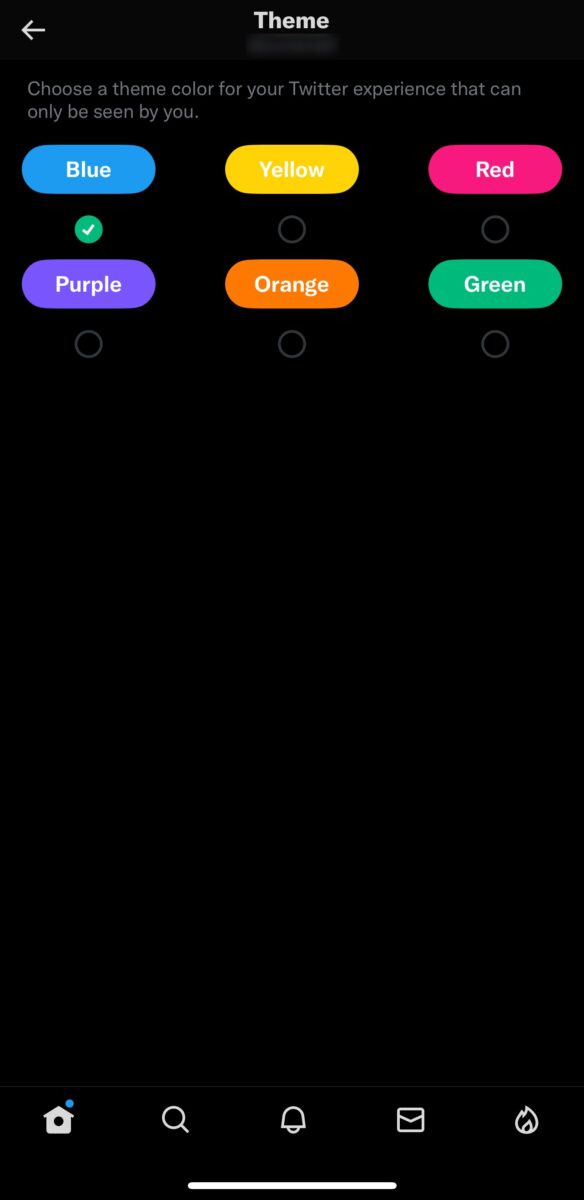 Für Ihr Design stehen sechs Farboptionen zur Verfügung.
Für Ihr Design stehen sechs Farboptionen zur Verfügung.
Blau ist eine tolle Farbe, aber nach fast zwei Jahrzehnten des Scrollens auf Twitter wird es langweilig. Gehen Sie zu Ihrem Profilsymbol und tippen Sie auf Twitter Blue>Einstellungen. Tippen Sie dann auf Extras und Design. Wählen Sie die neue Farbe für Ihr Twitter-Design aus.
Hinweis: Der Vogel oben in der App bleibt zu unserer großen Bestürzung blau.
Textgröße
Auf Ändern Sie Ihre Textgröße mit der Reader-Funktion, tippen Sie auf Ihr Profilsymbol und dann auf Twitter Blue>Einstellungen. Tippen Sie dann auf Ein besseres Leseerlebnis. Tippe auf Reader und wähle deine Textgröße aus.
Tweets rückgängig machen
Wenn du die Funktion „Tweets rückgängig machen“ kuratieren möchtest, tippe auf dein Profilsymbol strong> und tippen Sie auf Twitter Blue>Einstellungen. Tippe auf Early Access und Tweet rückgängig machen. Nehmen Sie alle gewünschten Anpassungen vor und kehren Sie zu Ihrem Twitter-Feed zurück.
Twitter Blue? Twittern Sie!
Das Ändern Ihrer Twitter-Einstellungen in der App oder im Webbrowser ist kinderleicht. Es sind nur wenige Klicks (oder Taps) erforderlich, um die neuen Funktionen zu nutzen und so anzupassen, dass sie so funktionieren, wie Sie es möchten.
Denken Sie daran, dass der Dienst ständig neue Funktionen einführt. Überprüfe also regelmäßig den Tab „Einstellungen“, ob es neue Dinge zu ändern gibt.
So änderst du deine Twitter Blue-Einstellungen FAQs (häufig gestellte Fragen)
Wenn ich mich bei Twitter Blue anmelde Kann ich im Internet weiterhin auf die Funktionen der mobilen App zugreifen?
Ja. Der einzige Grund, warum Sie mehr zahlen, wenn Sie sich bei der mobilen App anmelden, ist, dass Sie eine Gebühr an Apple oder Google für das Hosten des Dienstes zahlen.
Wann kann ich auf mein Twitter Blue zugreifen Einstellungen?
Sie können auf alle oben gezeigten Einstellungen zugreifen, sobald Sie Ihre Zahlung auf Stripe abgeschickt haben.
Was ist der Unterschied zwischen Twitter Blue auf den mobile App und den Webbrowser?
Die Funktionen von Twitter Blue ändern sich geringfügig, je nachdem, welche Twitter-Version Sie verwenden. Sie können das App-Symbol oder das benutzerdefinierte Layout im Browser nicht ändern. Aber der Browser ist billiger, wenn Sie sich anmelden.
Kann ich das Twitter-Bestätigungsabzeichen deaktivieren?
Nein. Wenn Sie sich bei Twitter Blue anmelden, wird Ihr Badge immer neben Ihrem Twitter-Namen angezeigt.
Verfügt Twitter über eine 2-Faktor-Authentifizierung?
Ja. Wenn Sie Ihr Twitter-Konto sicherer machen möchten, gehen Sie zu Einstellungen und klicken Sie auf Sicherheit und Kontozugriff. Registrieren Sie sich dann per SMS, Authentifizierungs-App oder Sicherheitsschlüssel.